

|
几何画板是一个作图和实现动画的辅助教学软件,用户可以根据教学需要编制出相关的图像和动画过程。几何画板是适用于数学、平面几何、物理的矢量分析、作图,函数作图的动态几何工具。 正四面体是一种比较特殊的立体几何图形,那么在几何画板中如何把它准确绘制出来呢?现在我们就来一起看看几何画板正四面体的快速绘制方法。 具体的操作步骤如下: 步骤一 打开几何画板,在左边侧边栏单击“自定义工具”——立体几何——正四面体,如图所示。 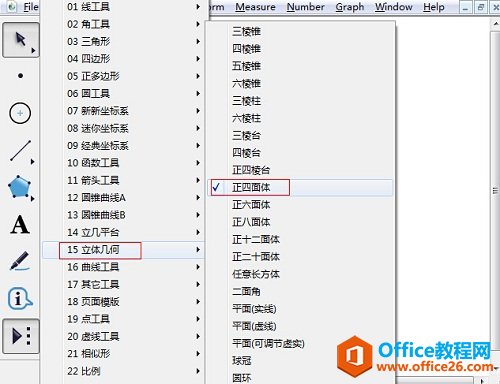 ? ?在自定义工具下选择正四面体工具示例 步骤二 绘制正四面体。在画布上面单击一下确定正四面体的中心位置,拖动鼠标调节好正四面体外面控制大小的点的位置,单击鼠标即可。 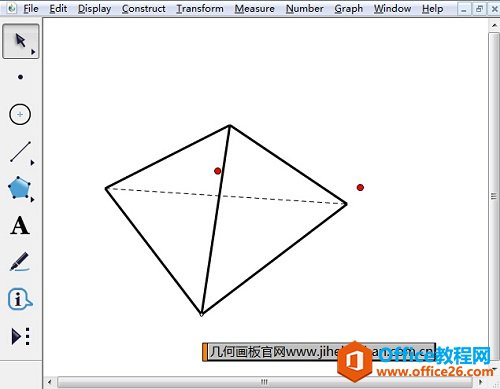 ? ?在几何画板中绘制正四面体示例 步骤三 调整正四面体。选择侧边栏“移动箭头工具”,按住正四面体中心红点拖动或者旋转可以调整正四面体的大小并绕着正四面体外红点旋转。 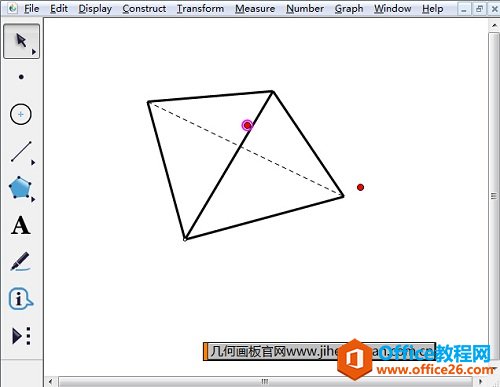 ? ?在几何画板中调整正四面体的大小示例 步骤四 按住正四面体外红点拖动或者旋转可以调整正四面体的大小并绕着正四面体中心红点旋转。 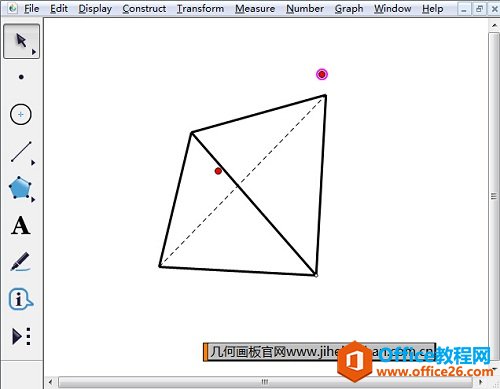 ? ?在几何画板中调整正四面体的大小示例 以上给大家讲解了几何画板正四面体的快速绘制方法,主要在于几何画板自定义工具的灵活运用,大家要多练习练习。 几何画板提供丰富而方便的创造功能使用户可以编写出自己需要的教学课件。 |
温馨提示:喜欢本站的话,请收藏一下本站!